반응형
안녕하세요.!
Windows용 Visual Studio Code를 다운받고 설치하는 방법에 대해 알아보겠습니다.
그럼, 차근차근 단계 별로 진행하겠습니다.
1. Windows용 Visual Studio Code 다운로드
공식 사이트에서 접속해서 "Download for Windows" 버튼을 클릭
https://code.visualstudio.com/

2. Visual Studio Code 설치 진행
2.1 "동의합니다"를 체크하고, 다음 버튼을 클릭

2.2 "동의합니다"를 체크하고, 다음 버튼을 클릭
- VSCode 사용상 편의를 위해, 옵션으로 체크해서 설정함

2.3 설치 준비 전, 추가작업 항목을 확인하고 "설치" 버튼을 클릭
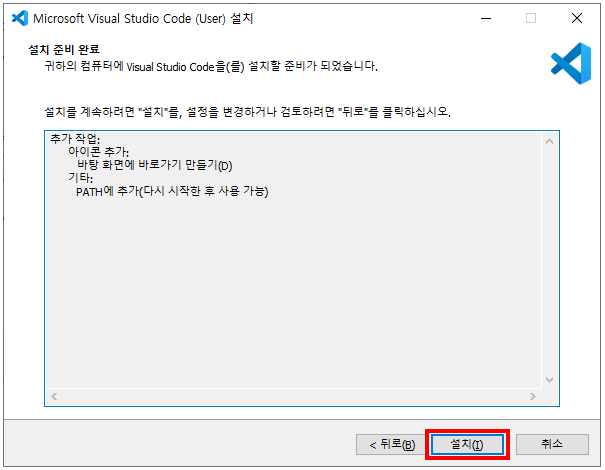
2.4 VSCode 설치 진행이 완료되면, 종료 버튼을 클릭


이제 VSCode를 실행할 수 있습니다.
3. Visual Studio Code 실행
- 아래와 같이 VSCode 창이 뜨면 정상적으로 설치가 되었습니다.

※ Visual Studio Code가 영문(언어)이면 한글 설정 방법 (Tip!)
(1) 왼쪽 메뉴를 보시면, extension(빨간색 표시) 아이콘을 클릭해서 상단 검색 창에 "korean" (원하는 언어)
를 입력합니다.
(2) 입력 후, 설치(Install) 버튼을 클릭합니다.
(3) 설치가 완료되면 하단에 "Restart Now" 버튼을 클릭해서 재시작하면 설정한 "korean"언어로 변경됩니다.

Windows용 Visual Studio Code 설치와 언어 설정까지 알아보았습니다 :)
반응형
'작업관리 툴(Tool)' 카테고리의 다른 글
| [Git] Signoff 없이 Commit 및 PR한 경우 해결책 (1) | 2024.09.03 |
|---|---|
| [VirtualBox] 가상머신 "게스트 확장 CD 이미지 삽입" 설치 오류 해결 (1) | 2023.08.23 |
| [Git] git add, commit, push 등 순서 정리 (0) | 2023.02.24 |
| [VirtualBox] 가상머신에서 우분투 18.04 버전 설치 (0) | 2023.02.09 |


